Découvrez quel est le numéro de construction de votre PC Windows 10
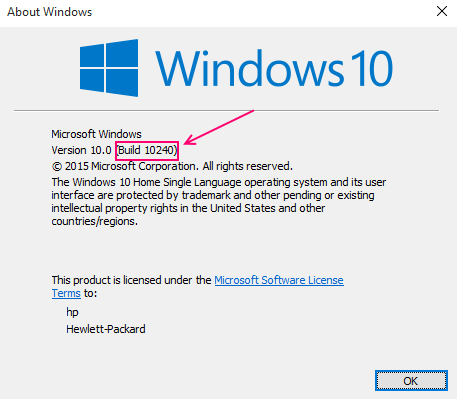
- 820
- 4
- Victor Charpentier
Enfin, après avoir libéré Windows 8.1 le 8 avril 2014, Microsoft a publié sa nouvelle version de Windows 10 le 29 juin 2015. Comme près de 110 millions de personnes ont installé Windows 10 sur leurs PC, les ordinateurs portables et la surface jusqu'à ce jour; Il vaudrait la peine de savoir quelles constructions de Windows 10 qu'ils utilisent réellement. Lors de la sortie de Windows 10, Microsoft a déclaré qu'ils ne publieront aucune version plus récente de Windows NT, mais ils mettront à jour le système d'exploitation régulièrement. Les tactiques utilisées par Microsoft pour l'éducation des nouvelles versions de Windows 10 sont les mêmes que celles du système d'exploitation Linux. Si vous êtes enregistré auprès du programme Windows Insider pour les développeurs et utilisez leur aperçu technique pour Windows 10, vous devez savoir quelle version de Windows 10 est installée dans votre PC / ordinateur portable. Les étapes suivantes montrent comment vous pouvez trouver la version actuelle de Windows 10 sur votre PC / ordinateur portable:-
Recommandé -: étapes pour vérifier l'état de l'activation de Windows 10
Étapes pour connaître la construction actuelle de Windows 10 sur votre PC / ordinateur portable
Méthode 1:
Détecter la version de construction de Windows 10 dans Winver
- Taper "Clé Windows + R"Sur votre PC / ordinateur portable.
- La boîte de dialogue Run arrivera.
- Tapez la commande suivante "vainqueur»Dans la ligne de commande.
- La commande suivante générera son chemin vers la boîte de dialogue «About Windows» de la construction actuelle de Windows 10.
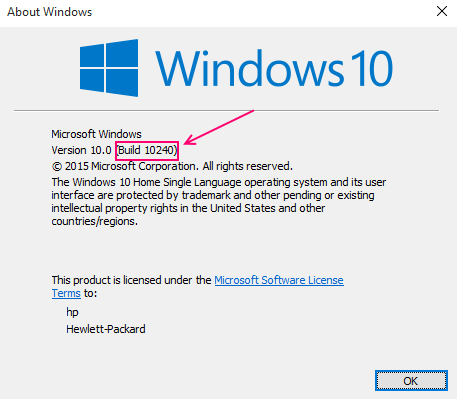
- Dans cette boîte de dialogue, vous pouvez regarder la version de construction de Windows 10. Le numéro de construction s'affiche à côté de la version de Windows 10.0
Méthode 2: avec CMD
Détecter la version de construction de Windows 10 à partir de l'invite de commande
- Tapez «Windows Key + R» sur votre PC / ordinateur portable. La boîte de dialogue Run arrivera.
- Tapez la commande «CMD». La boîte de dialogue de l'invite de commande apparaîtra.
- La première ligne de l'invite de commande affichera la version Windows 10 avec son numéro de construction.

Plus d'informations peuvent être obtenues en détail en appuyant sur la ligne de commande suivante ci-dessous:
information système
Le «Systeminfo» contient des informations liées au système d'exploitation et à ses propriétés matérielles.
Les informations de reste peuvent être omises et les données pertinentes peuvent être affichées à l'aide de la commande suivante (si vous voulez spécifiquement le numéro de construction): Systeminfo | findstr build
Méthode 3: avec régulation
Détecter le numéro de construction de Windows 10 dans le registre
Le registre de la Windows 10 contient toutes les informations nécessaires liées aux logiciels d'application, aux logiciels système, aux rides et programmes dans le système d'exploitation. Les fonctions du registre sont similaires à celles d'une base de données. Pour détecter les informations sur la version, il faut suivre cette méthode:
Tapez «Windows Key + R» sur votre PC / ordinateur portable.
La boîte de dialogue Run arrivera. Tapez «regedit» dans la ligne de commande. Cela ouvrira l'éditeur de registre.
Passez à la clé de registre suivante qui est décrite ci-dessous:
HKEY_LOCAL_MACHINE -> Logiciel -> Microsoft -> Windows NT -> CurrentVersion
Dans la colonne de droite, vous pouvez extraire toutes les informations concernant le numéro de construction et la version de Windows 10.
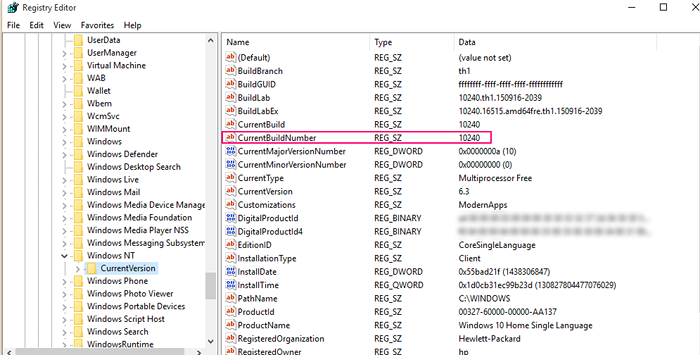
J'espère que les étapes indiquées ci-dessus fourniront des résultats utiles aux utilisateurs qui sont nouveaux à Windows 10, car cela ferait également conscience aux gens de la version de Windows 10 qu'ils utilisent actuellement.
- « Comment activer la connexion comptabilité dans Windows 10
- Étapes pour désactiver le défilement de fenêtre inactif dans Windows 10 »

